使用Visual Studio 2017作为Linux C++开发工具
Visual Studio 2017
微软的宇宙第一IDE Visual Studio 2017正式版出来了,地址是:https://www.visualstudio.com/vs/whatsnew/
VS2017【文章出处:欧洲服务器】亮点很多,包括模块化安装、启动速度加快(第一次启动加快50%以上)、github插件、启动页完善、增强代码提示功能,等等,更多参考:https://www.visualstudio.com/en-us/news/releasenotes/vs2017-relnotes。
Visual Studio 2017 Support for Linux Development
VS2017可以编辑、编译、调试linux上的c++、python、node.js程序(详细)。
甚至可以编译调试.NET程序,支持的Linux平台包括:
CentOS 7.1 and Oracle Linux 7.1
Debian 8
Fedora 23
Linux Mint 17
openSUSE 13.2
Red Hat Enterprise Linux 7.2
Ubuntu 14.04 and 16.04
博主主要是c++作为开发语言,并且绝大部分代码都有跨平台的需求。博主一般步骤如下:
在windows机器上使用visual studio开发大部分算法功能模块,并且调试优化完毕;在涉及到IO或者网络相关的部分,需要port到linux平台,痛苦的用vim编写代码,gcc编译,gdb调试。
重点关注其中Visual Studio在C++跨平台方面的亮点,即Visual C++ for Linux,有了它,就能用最先进的IDE进行跨平台的开发了,好开心!
Visual C++ for Linux
VC++ 2017支持在编写、调试Linux下的C++程序([详细(https://blogs.msdn.microsoft.com/vcblog/2016/03/30/visual-c-for-linux-development/))。
创建跨平台Linux C++程序,如图:
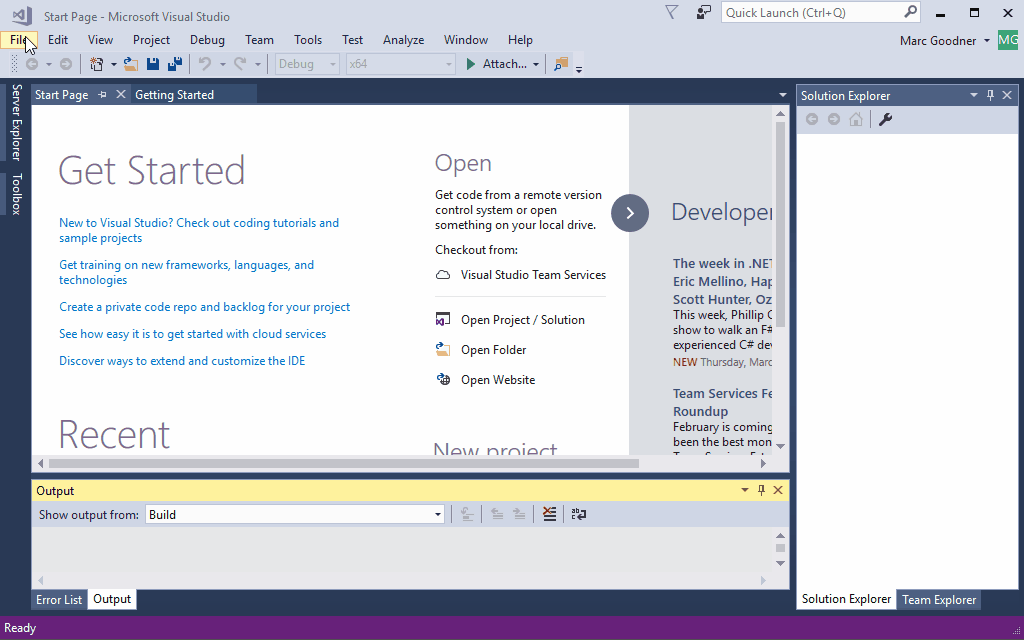
实际使用效果如下图,可以看到,能够在VS下面编译Linux代码,甚至包括linux特有的头文件。除了代码补全很爽之外,还有代码着色,可视化调试等各种优点。
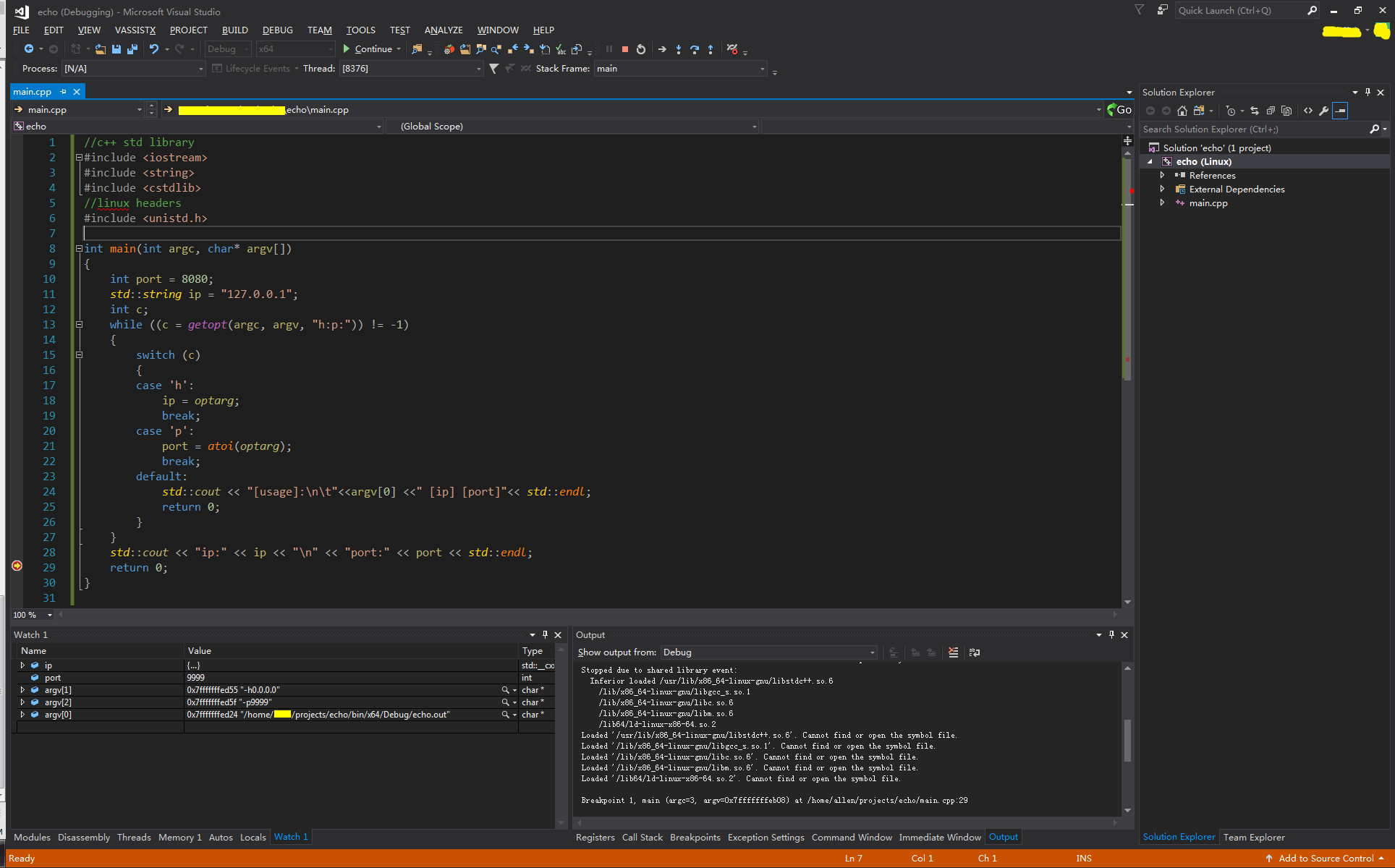
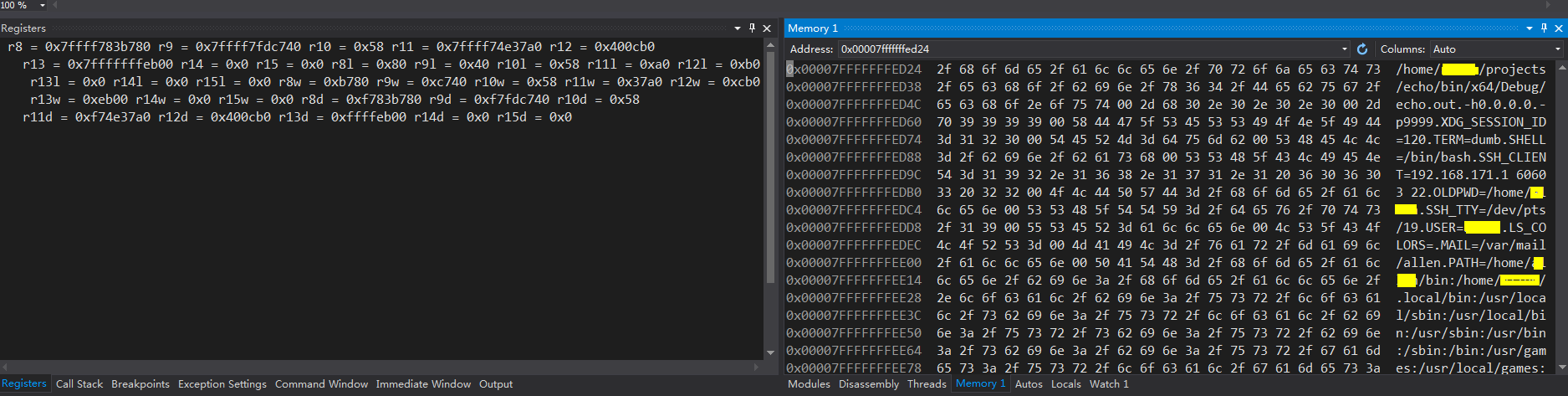
使用步骤
1.目标linux机器上安装好编译环境与调试环境,如在ubuntu下,安装好openssh-server/g++/gdb/gdbserver等。
sudo apt-get install openssh-server g++ gdb gdbserver
2.本机安装好visual studio 2017,需要选择安装Cross Platform Linux C++环境。
3.打开Visual Studio,新建工程,选择Cross Platform/Linux/Console Application。
4.在第一次build之前会要求ssh连接到目标linux机器,填上用户名密码连接目标机器。如果需要更换目标机器地址,在Tools/Options/Cross Platform下进行管理。
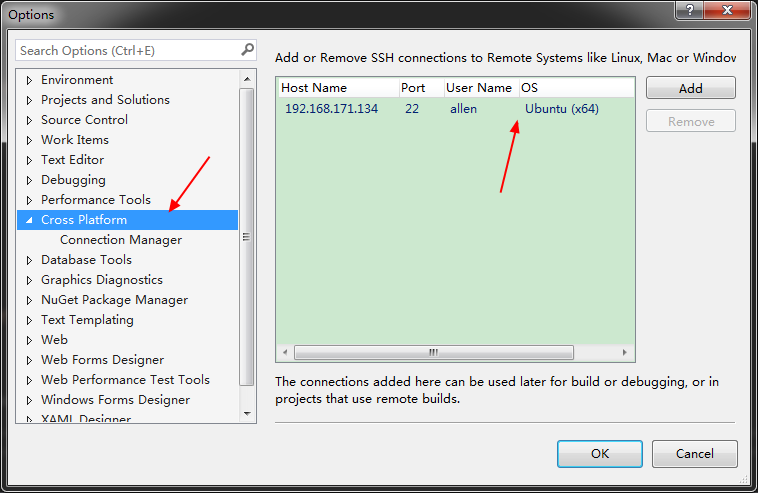
5.设置好一系列选项(黑体部分),与普通的Win32程序的设置基本一致。需要注意如下2点:
vs不会自动把addtional include中的头文件复制到本地来做代码补全的提示,需要手动将linux下面的/usr/include、/usr/local/include等目录复制到vs的linux header path(如:C:\Program Files (x86)\Microsoft Visual Studio\2017\Community\Common7\IDE\VC\Linux\include\usr)
头文件包含目录和库文件包含目录均为linux下的绝对路径。
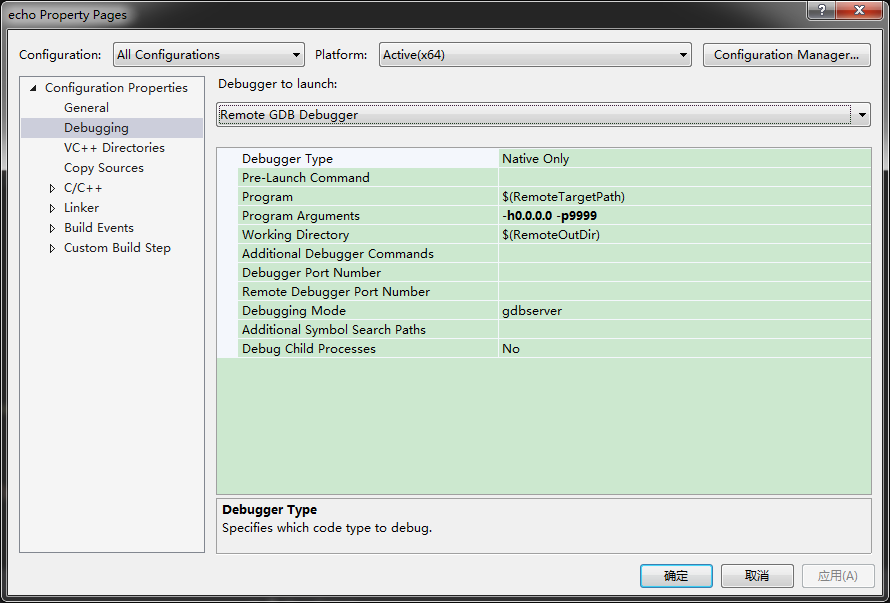
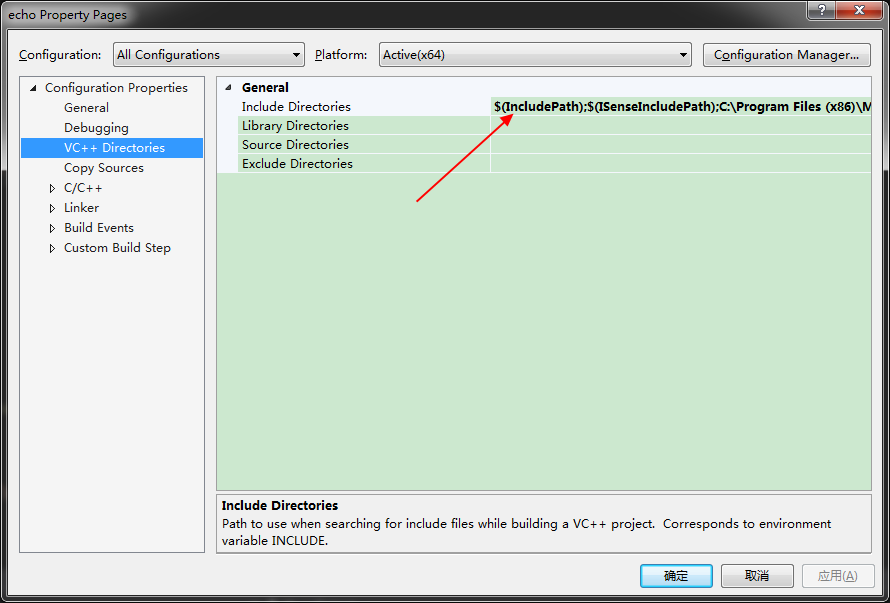
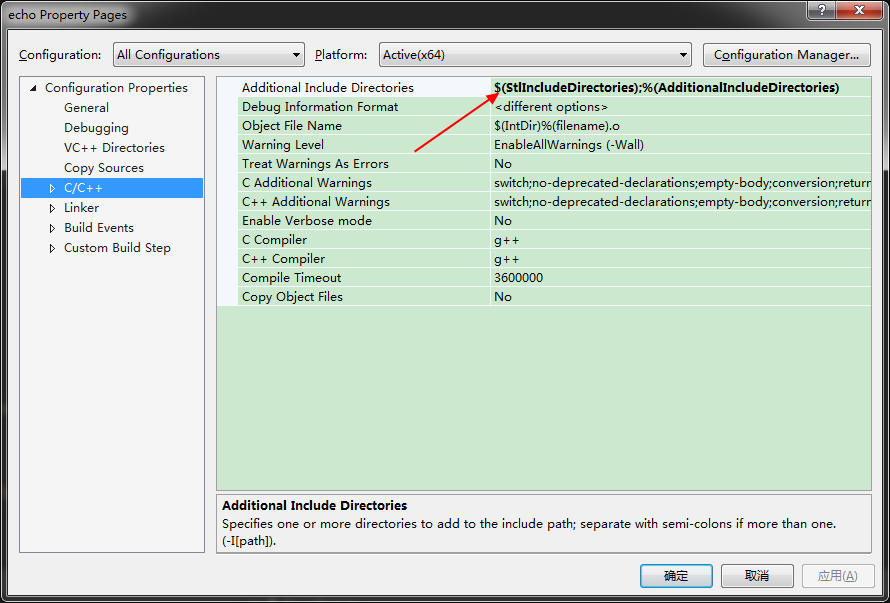
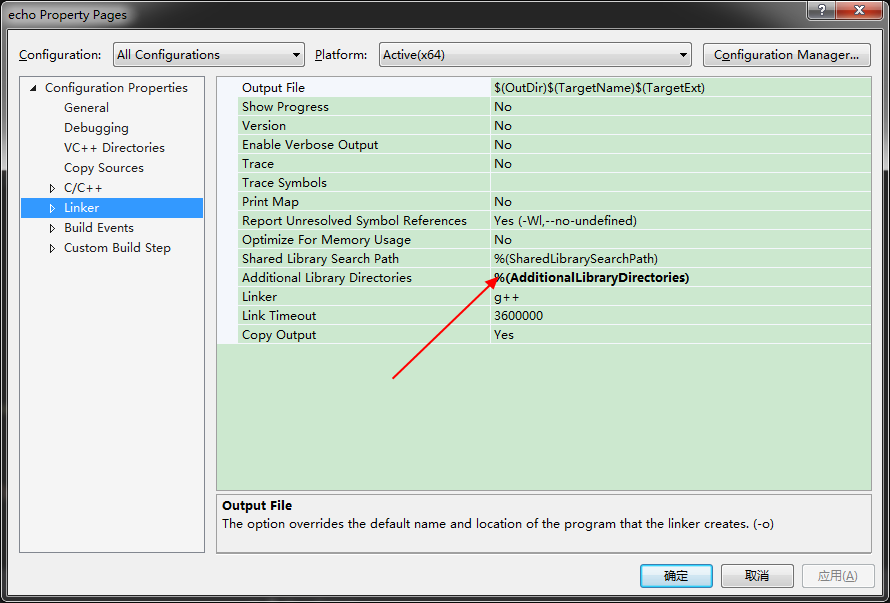
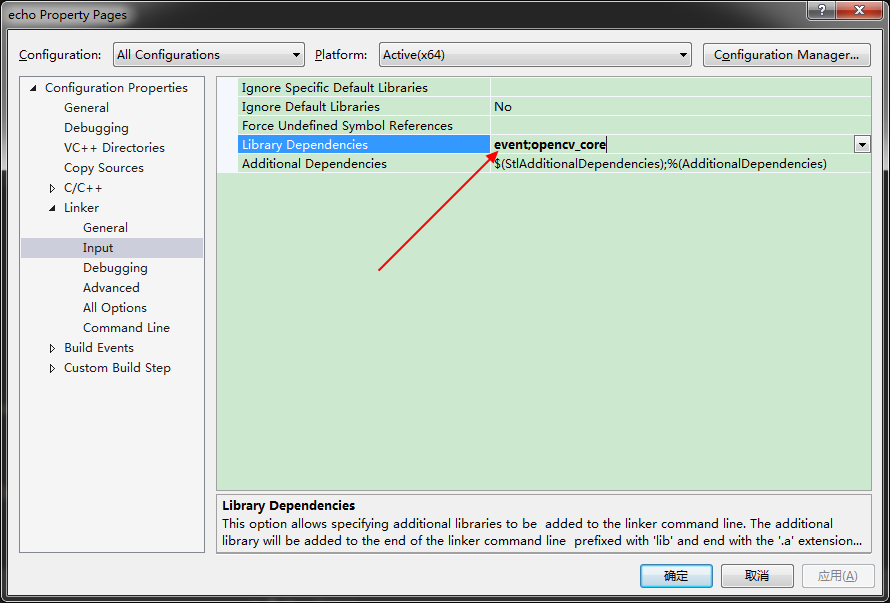
6.编译时vs会将代码复制到目标机器的~/projects/[project-name]目录下,二进制文件在其目录的bin目录下。如下图,Linux环境下可以看到,已经有代码了。

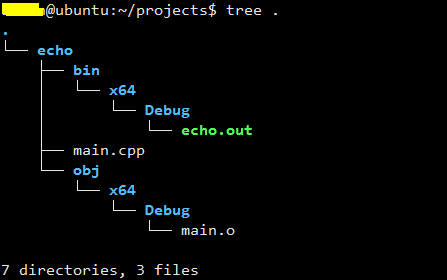
实际开发
在初步使用体验中,感觉这个vs for linux还不是特别成熟,有不少问题,包括:复制文件速度过慢、无法多线程编译、编译输出信息丢失(不够友好)、无法操作跳板机等。
不过该工具作为编码的辅助工具,仍然非常具有价值,结合了vs强大的的代码编辑与调试功能和linux机器的天然服务器特性。未来可期!
更多文章,查看主页。
以上就是本文的全部内容,希望对大家的学习有所帮助,也希望大家多多支持海外IDC网。
